Zdieľanie počítača nemusí byť bolesťou, ak dáte každému členovi rodiny svoje osobné prihlasovacie údaje. Osobné prihlásenia umožňujú samostatné súbory, stolné počítače a obľúbené prehliadače a dospelí členovia rodiny môžu sledovať a obmedziť činnosť detí zablokovaním webových stránok, obmedzením času na obrazovke a udržiavaním kariet na stránkach, ktoré deti navštevujú a čo hľadajú.
Ak chcete pridať člena rodiny do počítača so systémom Windows 10, musíte sa zaregistrovať do účtu Microsoft - iba primárny používateľ môže mať miestne prihlásenie.
Tu je postup, ako začať:
Pridajte dospelého

1. Ak chcete pridať dospelého, otvorte ponuku Nastavenia a prejdite do sekcie Účty> Rodina a ďalší používatelia . V časti Vaša rodina kliknite na položku Pridať člena rodiny .

2. Vyberte položku Pridať dospelého a zadajte e-mailovú adresu, ktorú používajú na prihlásenie do účtov Microsoft (Hotmail, OneDrive, Skype alebo Xbox). Kliknutím na tlačidlo Ďalej odošlete pozvánku na e-mailový účet osoby. Budú sa môcť obrátiť na prihlásenie do počítača Windows 10 okamžite, ale budú musieť prijať pozvánku predtým, než začnú spravovať rodinné nastavenia.

3. Ak osoba, ktorú pridávate, nepoužíva žiadne služby spoločnosti Microsoft a preto nemá účet Microsoft, kliknite na položku Osoba, ktorú chcem pridať, nemá e-mailovú adresu . Budete musieť vytvoriť účet spoločnosti Microsoft pre neho, buď s novou e-mailovou adresou Outlook.com, alebo s vlastnou e-mailovou adresou iného ako Microsoft.
Pridať dieťa

1. Otvorte ponuku Nastavenia a prejdite do sekcie Účty> Rodina a ďalší používatelia . V časti Vaša rodina kliknite na položku Pridať člena rodiny .

2. Vyberte Pridať dieťa a zadajte e-mailovú adresu, ktorú vaše dieťa používa na prihlásenie do účtov spoločnosti Microsoft. Kliknutím na tlačidlo Ďalej odošlete pozvánku na e-mailovú adresu svojho dieťaťa.

3. Ak pridané dieťa nemá účet Microsoft, kliknite na položku Osoba, ktorú chcem pridať, nemá e-mailovú adresu . Budete musieť vytvoriť účet spoločnosti Microsoft pre neho, buď s novou e-mailovou adresou Outlook.com, alebo s vlastnou e-mailovou adresou iného ako Microsoft.

4. Deti musia mať rodičovské povolenie na vytvorenie online účtu Microsoft. Budete musieť overiť, že ste dospelý, opätovne zadaním hesla a súhlasom s vytvorením účtu. Zobrazí sa obrazovka s otázkou, či chcete dať svojmu dieťaťu používať účet Microsoft online - môžete povedať, že Áno alebo Nie .

Ak poviete Nie, vaše dieťa bude mať stále účet, ale nebudú ho môcť používať bez vášho súhlasu (vaše heslo).

Ak poviete Áno, budete musieť overiť, že ste dospelý tým, že umožníte Microsoftu účtovať na vašu kreditnú kartu poplatok vo výške 0, 50 EUR.
Správa účtov
Účet používateľa môžete zmeniť zo štandardného na administrátora tak, že prejdete na položku Nastavenia> Účty> Rodina a ďalší používatelia a vyberiete ich účet. Kliknite na položku Zmeniť typ účtu a prepnite ho zo štandardného na správcu (a znova späť).
Z tohto menu môžete tiež zablokovať účet od prihlásenia. Blokovanie používateľa od prihlásenia je dočasné a môže byť kedykoľvek zrušené z účtu správcu.
Ak chcete spravovať rodičovskú kontrolu detských účtov, prejdite do sekcie Nastavenia> Účty> Rodina a ďalší používatelia> Správa rodinných nastavení online .
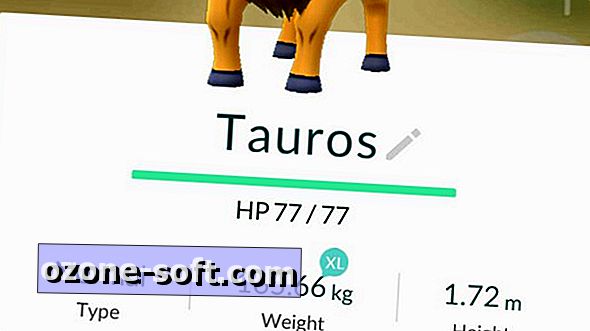












Zanechajte Svoj Komentár